Ako opraviť obmedzenia používania iOS 9 Cellular Data Usage Nefungujú
Novo vydané Apple iOS 11/10/9 obsahovalo malé opravy chýb. Používatelia však stále hlásia problémy s iOS 9, napríklad hlásia Obmedzenia používania celulárnych údajov pre iOS 9 nefungujú. Ďalej, keď používateľ prepne prepínač aplikácií do polohy „zapnuté“ alebo „vypnuté“ pod nastavením „Použiť mobilné dáta pre“, systém túto zmenu nerešpektuje a pri opustení ponuky sa vráti.
Zdá sa, že sa stretáva mnoho používateľovtento problém. Ak ste vy, ktorí po inovácii na systém iOS 10/9 nemôžete zapnúť alebo vypnúť mobilné dáta (mobilné dáta) pre akékoľvek aplikácie, možno budete môcť tento problém vyriešiť pomocou niekoľkých tipov na riešenie problémov, ktoré sú uvedené nižšie.
Najprv overte, či sú vaše mobilné dáta povolené, a to tak, že prejdete do časti Nastavenia> Mobilné> Bunkové dáta. Potom postupujte podľa nasledujúcich riešení:
- Skúste zapnúť a vypnúť režim V lietadle tak, že prejdete do časti Nastavenia> Režim V lietadle.
- Prejdite do časti Nastavenia> Všeobecné> Obmedzenia>Použite mobilné dáta, uistite sa, že nie je prepnuté „Nepovoliť zmeny“, potom klepnite na Nastavenia> Mobilné, potom vypnite mobilné dáta, počkajte niekoľko sekúnd a potom znova zapnite mobilné dáta.
- Obnovte sieťové nastavenia tak, že prejdete na možnosť Nastavenia> Všeobecné> Obnoviť> „Obnoviť sieťové nastavenia“.
- Reštartujte zariadenie.
- Odinštalujte problémovú aplikáciu.

Ak nič vyššie nespôsobí, že vaše nastavenia využívania mobilných dát v systéme iOS 9 nefungujú, môžete vyskúšať toto:
- Zálohujte svoje zariadenie (Nastavenia> iCloud> Zálohovanie> Zálohovať teraz). Svoje posledné zálohy môžete zobraziť tak, že prejdete do časti Nastavenia> iCloud> Úložisko> Spravovať úložisko
- Obnovte svoje zariadenie. Dôležité to vymaže všetko. Preto by ste sa mali najprv zálohovať. Pripojte zariadenie k počítaču. V iTunes vyberte svoje zariadenie a kliknite na Obnoviť.
- Vaše zariadenie sa reštartuje. Jednoducho postupujte podľa pomocníka nastavenia a nastavte ho ako NOVÝ, nenastavujte ho zo zálohy, pretože je veľmi pravdepodobné, že tento problém je spôsobený poškodenými informáciami, čo znamená, že problém sa bude opakovať, ak ho obnovíte zo zálohy. vaše zariadenie z iCloud neskôr.
- Teraz overte, či sa problém vyriešil
- Po overení teraz obnovte zálohu iCloud. Ak to chcete urobiť, prejdite do časti Nastavenia> Všeobecné> Obnoviť> a potom klepnite na položku Vymazať všetok obsah a nastavenia. Po reštartovaní zariadenia klepnite na Obnoviť zo zálohy.
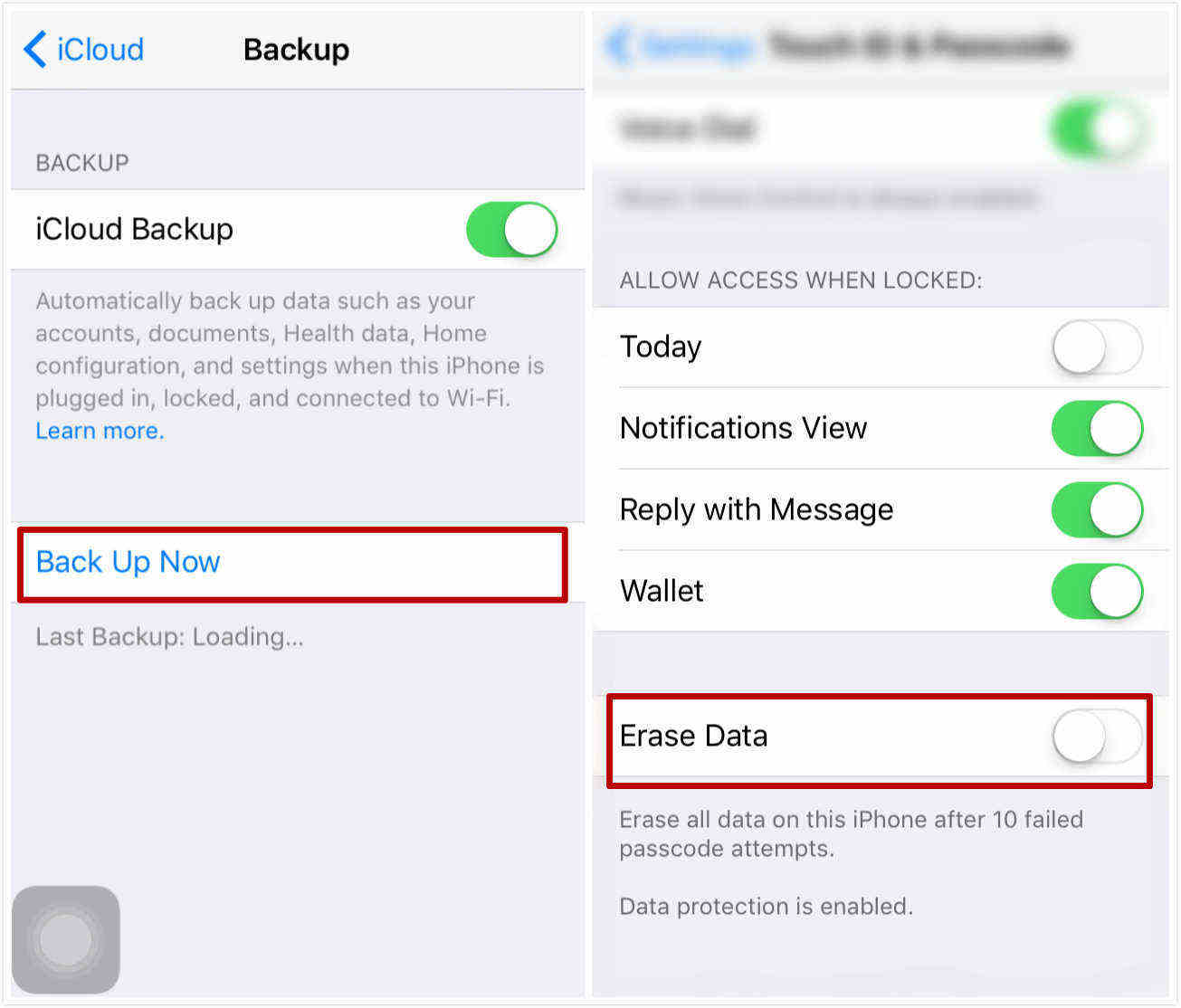
Ak stále nie je vyriešený, môžete zvážiť zníženie stupňa z iOS 9 späť na iOS 8.4.
Tu je návod:
- Zálohujte svoje zariadenie.
- Stiahnite si firmvér iOS 8.4.1 IPSW, ktorý zodpovedá vášmu zariadeniu iOS.
- Vypnite dotykové ID a heslo (Nastavenia> Dotykové ID a heslo) a Nájsť môj iPhone (Nastavenia> iCloud> Nájsť môj iPhone).
- Pripojte zariadenie k počítaču pomocou kábla USB.
- Spustite iTunes.
- V iTunes vyberte svoje zariadenie iOS.
- Podržte kláves Option / Alt na klávesnici Mac (Windows: ľavý kláves Shift) a kliknite na tlačidlo Obnoviť iPhone.
- Zobrazí sa kontextové okno a vyberte stiahnutý súbor IPSW.
- Po dokončení sa zariadenie reštartuje.

Toto nie sú riešenia celulárnych údajovpráca v systéme iOS 11/10/9. Ak ste zariadenie obnovili predtým, ako ste vykonali mobilné zálohy, máte stále možnosť získať prístup k svojim predchádzajúcim údajom pomocou nástroja Tenorshare UltData na obnovenie stratených súborov.

![[Riešené] Kde sú obmedzenia pre iPad?](/images/screen-time/solved-where-are-restrictions-on-ipad.jpg)




![[Úplný sprievodca] Ako povoliť čas obrazovky v systéme iOS 12](/images/ios-12/full-guide-how-to-enable-screen-time-on-ios-12.jpg)


